Memperbaiki Error Windows can't find uninstall.exe di Windows 10/11
Apakah Windows terus menampilkan error Windows can't find uninstall.exe saat anda mencoba menguninstall aplikasi? Beberapa pengguna melaporkan mengalami error ini saat menguninstall aplikasi atau program dari PC mereka. Contoh pesan error yang ditampilkan akan terlihat seperti berikut ini.
Windows can’t find ‘C:\Program Files\<software-name>\uninstall.exe’. Make sure you typed the name correctly, and then try again.
Jalur ke file “uninstall.exe” dalam pesan error di atas berbeda-beda tergantung pada software yang anda gunakan dalam error ini.
Mengapa Windows tidak mengizinkan untuk menguninstall software?
Alasan utama di balik error Windows can't find uninstall.exe adalah karena file uninstaller yang terkait dengan aplikasi yang ingin anda uninstall hilang, rusak atau terhapus. Selain itu, kerusakan system dan infeksi malware juga dapat menyebabkan error dan masalah yang sama.
Memperbaiki Error Windows can't find uninstall.exe di Windows 10/11
Jika anda tidak dapat menguninstall aplikasi dan terus mendapatkan error Windows can't find uninstall.exe pada PC Windows 10 atau Windows 11 anda, maka gunakan beberapa solusi dibawah ini untuk memperbaiki error tersebut. Namun sebelum anda melanjutkan, lakukan scan malware pada PC anda dan periksa apakah ada malware atau virus di PC anda.
1. Periksa Direktori Instalasi Aplikasi yang Bermasalah
Periksa folder tempat anda menginstall aplikasi yang tidak dapat anda uninstall. Ikuti langkah-langkah berikut ini untuk melakukannya.
Buka File Explorer menggunakan Win + E dan arahkan ke folder instalasi program. Misalnya, beberapa pengguna melaporkan menghadapi error ini saat menguninstall Steam. Dalam hal ini, instalasi default Stem adalah C:\Program Files (x86)\Steam, C:\Program Files\Steam atau C:\Program Files\Valve\Steam.
2. Gunakan Metode Alternatif untuk Menguninstall Aplikasi
Windows menyediakan metode berbeda untuk menguninstall aplikasi. Jika metode di atas tidak berhasil, anda dapat mencoba metode alternatif untuk menguninstall aplikasi. Misalkan anda menghadapi error ini saat menguninstall aplikasi melalui Settings Windows. Dalam hal ini, anda dapat menggunakan Control Panel untuk menguninstall aplikasi. Dan sebaliknya.
Berikut cara menguninstall aplikasi melalui Control Panel.
- Pertama, tekan tombol Win + R, kemudian ketik control dan tekan Enter untuk membuka Control Panel dengan cepat.
- Di jendela Control Panel, klik Uninstall a program dibawah kategori Programs.
- Selanjutnya, pilih aplikasi yang bermasalah dan klik opsi Uninstall.
- Ikuti petunjuk di layar dan periksa apakah anda dapat menguninstall aplikasi.
- Jika error terjadi pada Control Panel, maka anda dapat menguninstall aplikasi menggunakan Settings Windows dan periksa apakah aplikasi berfungsi.
Jika anda masih tidak dapat menguninstall program, beberapa artikel berikut ini mungkin berguna.
4. Install Ulang Aplikasi Kemudian Uninstall Kembali
Jika file uninstaller hilang atau terhapus secara tidak sengaja, maka anda dapat menginstall ulang aplikasi dan kemudian menguninstallnya untuk memperbaiki masalah. Download software versi terbaru dari websitenya, kemudian jalankan installernya. Saat menginstall program, pilih direktori instalasi yang sama dengan yang sebelumnya dan lanjutkan instalasi. File instalasi akan diganti dan file yang hilang akan dipulihkan. Setelah selesai, anda dapat mengnguninstall aplikasi melalui Settings Windows atau Control Panel.
5. Gunakan Uninstaller Pihak Ketiga
Jika metode di atas tidak berhasil, anda dapat menggunakan software uninstaller pihak ketiga untuk menguninstall aplikasi yang bermasalah dari komputer anda. Keuntungan menggunakan uninstaller pihak ketiga adalah menguninstall program sepenuhnya dan menghapus aplikasi membandel yang tidak dapat anda hapus menggunakan metode normal.
Jadi, anda dapat menggunakan program uninstaller gratis seperti IObit Uninstaller, Revo Uninstaller Freeware, BCUninstaller, MyUninstaller, atau lainnya dan menghapus program yang menimbulkan error.
6. Uninstall Aplikasi yang Bermasalah Secara Manual
Jika anda masih tidak dapat menguninstall aplikasi, anda dapat menguninstallnya secara manual dari PC anda. Berikut adalah prosedur langkah demi langkah lengkap untuk melakukan hal itu.
- Pertama, backup Registry anda untuk berjaga-jaga jika terjadi kesalahan.
- Kemudian, pastikan aplikasi tersebut tidak berjalan di PC anda. Anda dapat menghentikannya menggunakan Task Manager.
- Sekarang, buka File Explorer dan pergi ke folder instalasi aplikasi. Biasanya terletak di direktori “C:\Program Files” atau “C:\Program Files (x86).”
- Selanjutnya, hapus folder instalasi aplikasi. Untuk itu, pilih folder rdan klik opsi Delete.
- Setelah itu, tekan tombol Win + R, kemudian ketik regedit dan tekan Enter untuk membuka Registry Editor.
- Sekarang, anda perlu mencari entri registry dari aplikasi yang bermasalah. Anda mungkin menemukan entri di salah satu lokasi dibawah ini.
- HKEY_CURRENT_USER\Software
- HKEY_LOCAL_MACHINE\Software
- HKEY_LOCAL_MACHINE\Software\Wow6432Node
- Cari folder atau entri registry yang terkait dengan aplikasi yang ingin anda uninstall di panel kiri. Entri ini mungkin diberi nama setelah aplikasi atau developer/publisher-nya.
- Setelah anda menemukan entri registry aplikasi yang bermasalah, klik kanan padanya dan pilih opsi Delete untuk menghapusnya.
- Hapus semua entri terkait dan keluar dari aplikasi Registry Editor.
- Anda sekarang dapat me-reboot PC anda untuk menyelesaikan proses uninstall aplikasi.
Saya harap salah satu solusi membantu anda.
Sekian artikel saya kali ini. Semoga bermanfaat dan membantu anda dalam memperbaiki error Windows can't find uninstall.exe di Windows 10 atau Windows 11 anda. Jangan lupa tinggalkan komentar anda dibawah ini untuk berbagi pemikiran serta pengalaman anda dalam mengikuti tutorial ini. Terimakasih dan GBU. STAY SAFE & KEEP HEALTHY!!




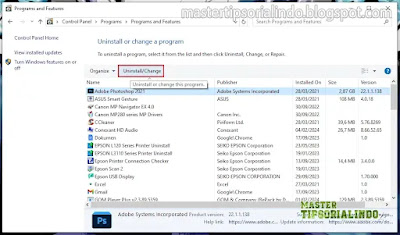

Post a Comment for "Memperbaiki Error Windows can't find uninstall.exe di Windows 10/11"